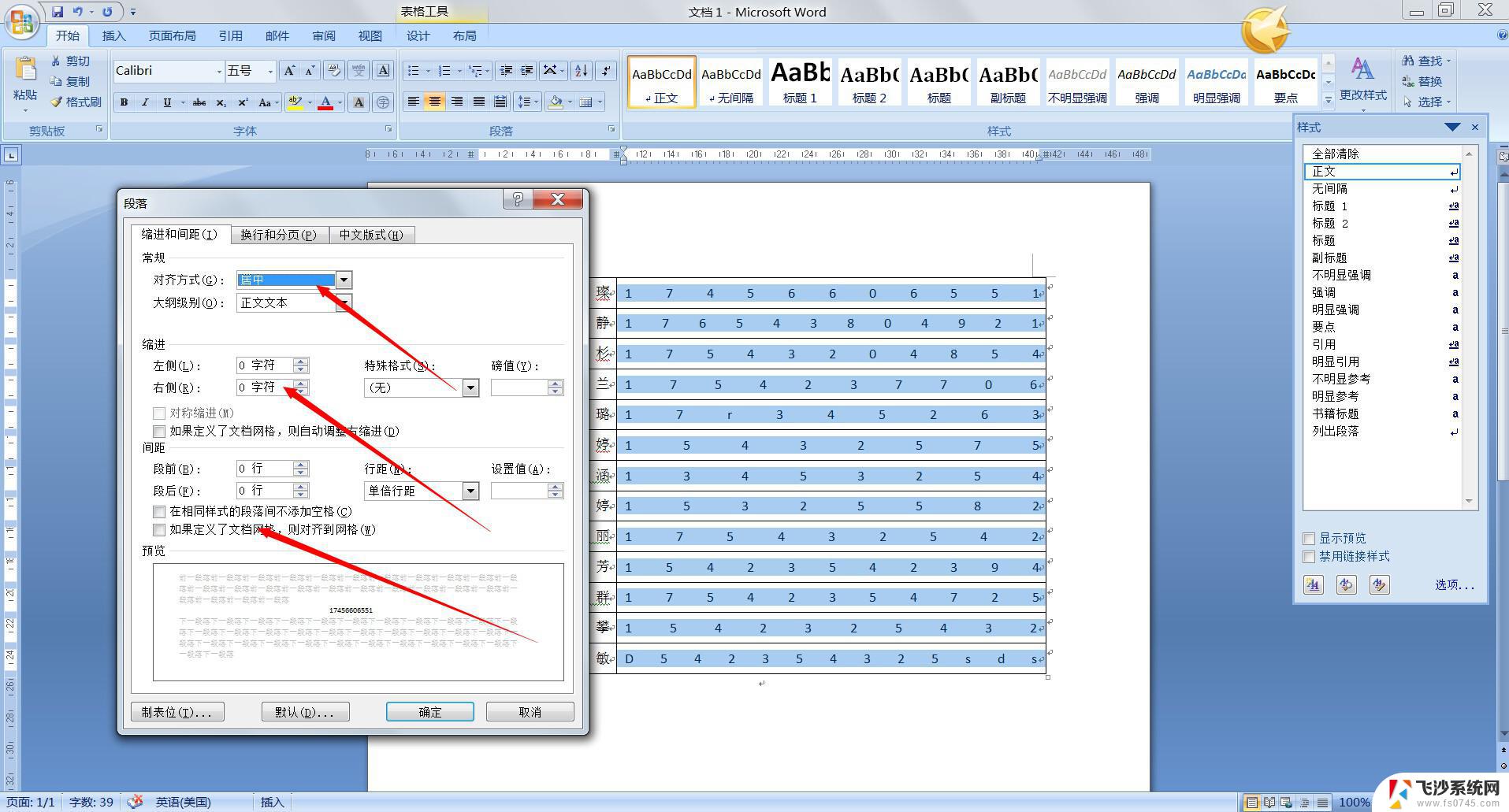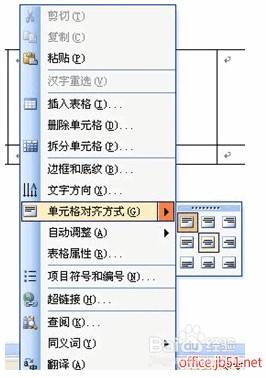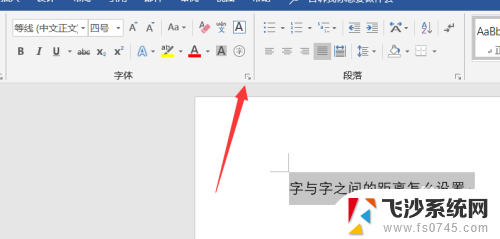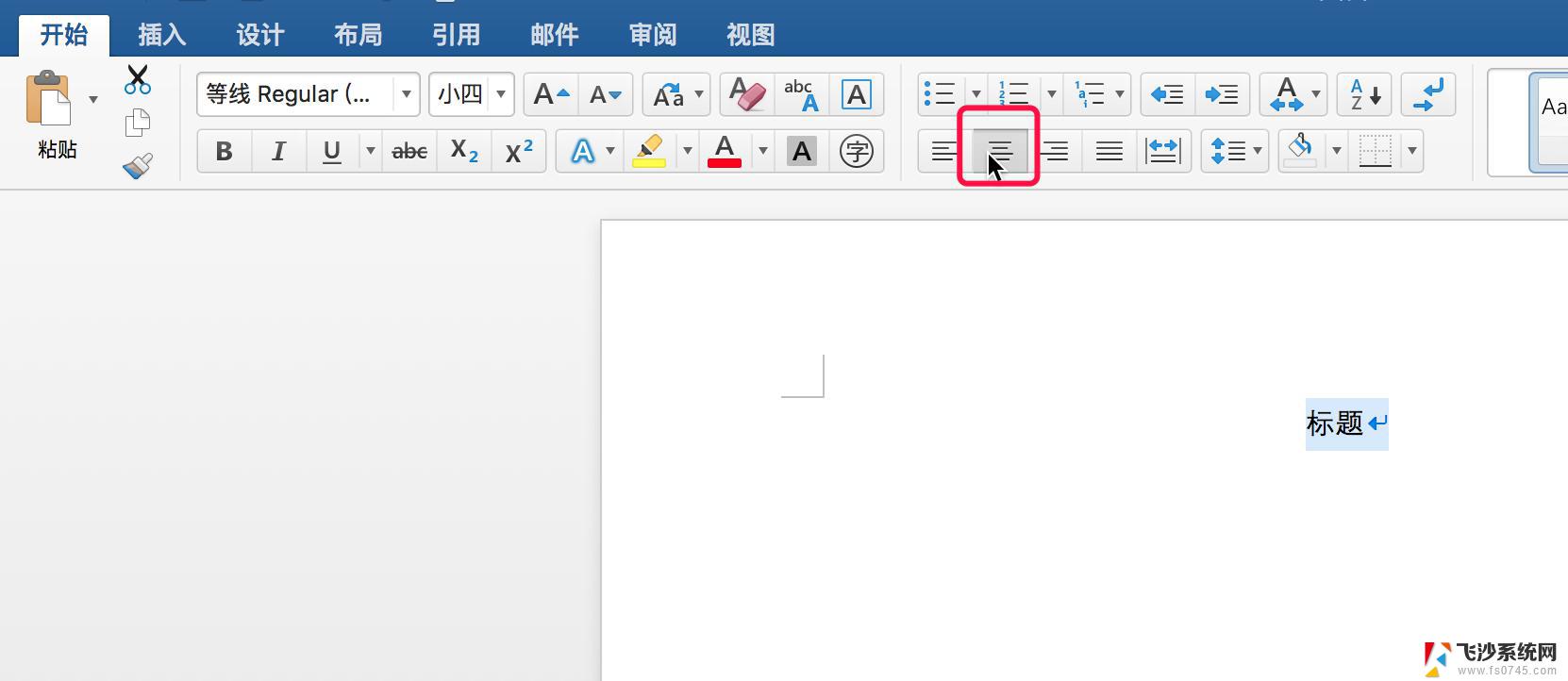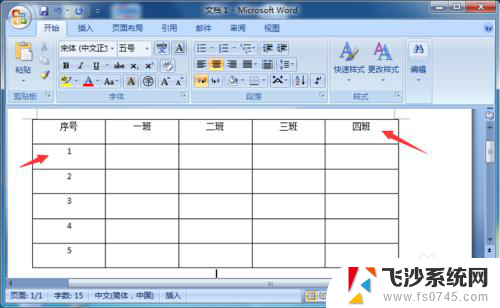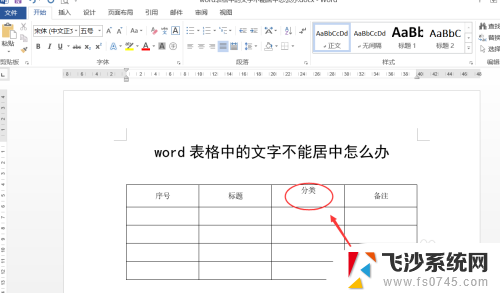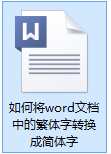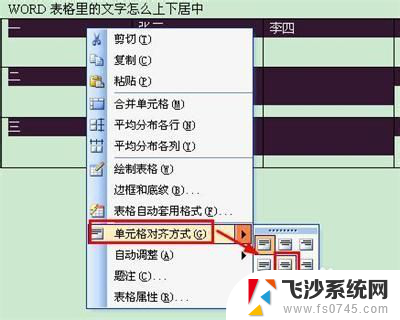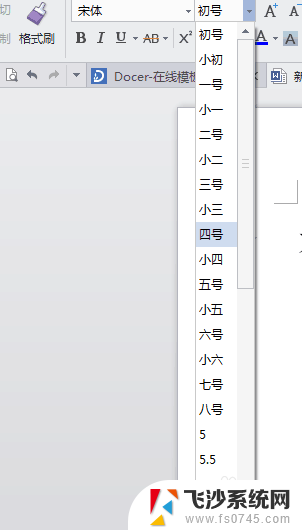word里文字怎么居中 word文档字体放中间的方法
更新时间:2024-02-16 15:10:45作者:xtyang
在日常办公中,我们经常需要使用Word文档进行文字编辑和排版,有时候我们需要将文字居中显示,使文档更加美观和规范。在Word文档中,如何实现文字居中和字体放中间的效果呢?通过简单的操作,我们可以轻松实现这一需求。我们打开Word文档并选中需要居中的文字。接着点击工具栏上的居中对齐按钮,或者使用快捷键Ctrl + E,即可将文字水平居中。而要实现字体放中间的效果,则需要在字体对话框中进行设置。通过选择垂直对齐选项卡,并勾选居中按钮,即可将文字垂直居中。通过以上简单的步骤,我们可以轻松地实现文字居中和字体放中间的效果,使我们的文档更加专业、整洁。
具体步骤:
1.新建文档;
比如,在文字中输入文字:焕然行动
现在需要把”焕然行动“居中于页面。

2.先选中文字“焕然行动”;
然后,在开始选项卡的段落这一组中点居中的按钮。
这时,即水平居中于页面。
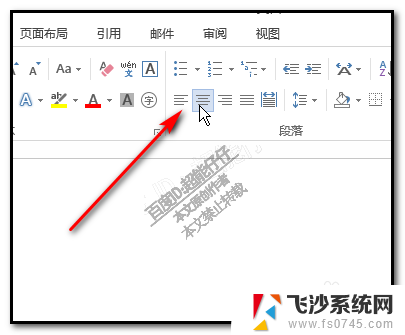
3.也可以用快捷键操作,
选中文字后。按下组合键,CTRL+E,
文字立即水平居中。

以上是关于如何在Word中居中文字的全部内容,如果您遇到相同的问题,可以参考本文中介绍的步骤进行修复,希望对大家有所帮助。